教你设置win10系统wifi热点设置的教程
发布日期:2019-10-16 作者:老毛桃系统 来源:http://www.1zd1.com
你是否遇到过关于对win10系统wifi热点设置设置的方法,在使用win10系统的过程中经常不知道如何去对win10系统wifi热点设置进行设置,有什么好的办法去设置win10系统wifi热点设置呢?在这里小编教你只需要 1.win10系统wifi热点设置最重要的第一步,要知道自己的网卡是否支持承载网络,如果不支持就悲剧地一票否决了,支持的话才能开始以后各步骤的设置。查看方法如下: 2.如果网卡支持承载网络,则可以进入下面的wifi设置:就搞定了。下面小编就给小伙伴们分享一下对win10系统wifi热点设置进行设置的详细步骤:
1.win10系统wifi热点设置最重要的第一步,要知道自己的网卡是否支持承载网络,如果不支持就悲剧地一票否决了,支持的话才能开始以后各步骤的设置。查看方法如下:
在CMd里输入:netsh wlan show drivers 命令,运行完后如图显示(如果支持显示为:是,如果不支持我看您也别想设置win10 wifi热点了。)

2.如果网卡支持承载网络,则可以进入下面的wifi设置:
a、以管理员身份运行命令提示符:
开始→附件→命令提示符(右键“以管理员身份运行”)
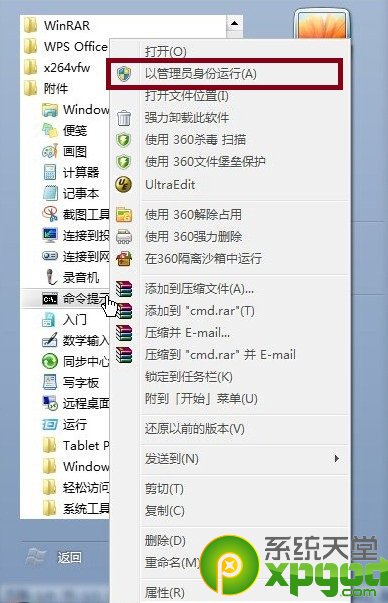
b、设定虚拟wiFi网卡:
在命令提示符中运行命令:netsh wlan set hostednetwork mode=allow ssid=yourpC key=yourwiFi
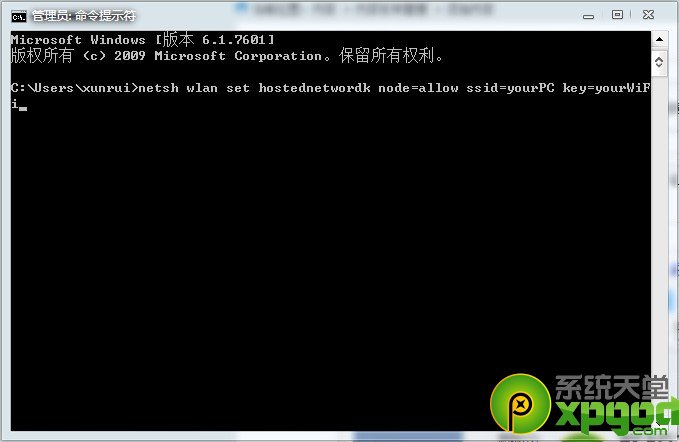
此命令有三个参数,mode:是否启用虚拟wiFi网卡,改为disallow则为禁用。
ssid:无线网名称,最好用英文(以yourpC为例)。
key:无线网密码,八个以上字符(以yourwiFi为例)。
以上三个参数可以单独使用,例如只使用mode=disallow可以直接禁用虚拟wifi网卡。
c、启用虚拟wiFi网卡
在打开的窗口中运行命令:netsh wlan start hostednetwork
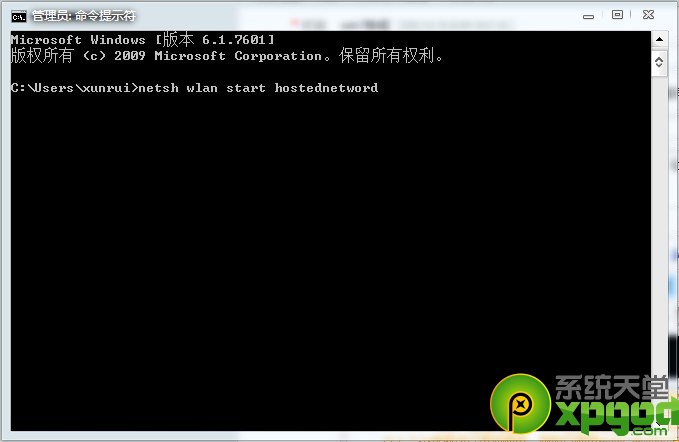
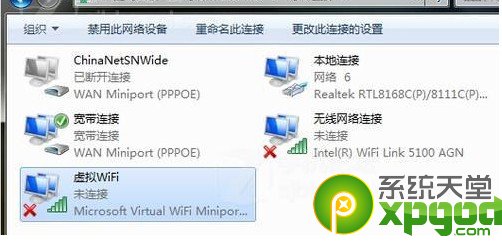
完成第b步骤后一定要再次输入此命令,启用
开启成功后,网络连接中会多出一个网卡为“Microsoft Virtual wiFi Miniport Adapter”的无线连接2,为方便起见,将其重命名为虚拟wiFi。若没有,只需更新无线网卡驱动就oK了。
d、设置internet连接共享:
在“网络连接”窗口中,右键单击已连接到internet的网络连接,选择“属性”→“共享”,勾上“允许其他······连接(n)”并选择“虚拟wiFi”。
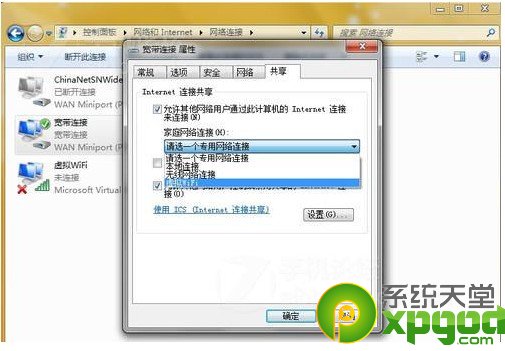
确定之后,提供共享的网卡图标旁会出现“共享的”字样,表示“宽带连接”已共享至“虚拟wiFi”。
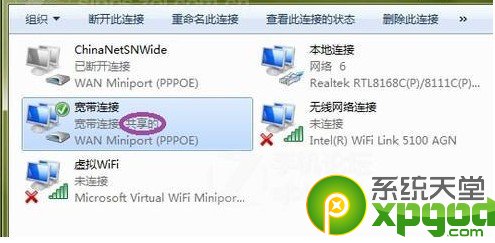
小编提示:有些用户可能会出现“internet连接共享访问被启用时,出现了一个错误”这是因为windows防火墙服务没有开启
开启方法:
1.使用组合键“win+R”,打开运行,然后输入“services.msc”(如图所示)
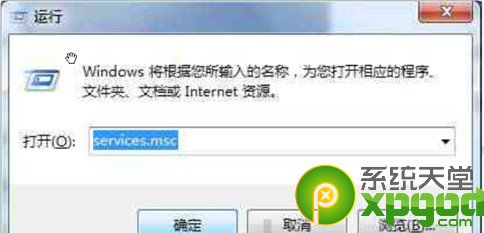
2.在服务管理界面找到“windows firewall”服务,并将其开启,然后再次设置共享即可。
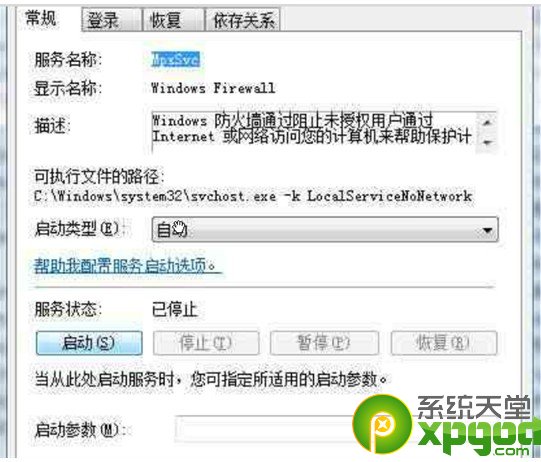
- 深度技术Windows xp 经典装机版 2021.042021-03-15
- 深度技术Windows7 专业装机版32位 2021.052021-04-14
- 萝卜家园Windows10 通用中秋国庆版32位 2020.102020-10-01
- 雨林木风Windows7 特别装机版64位 2020.102020-09-18
- 雨林木风WinXP 修正装机版 2020.082020-07-13
- 深度技术WinXP 可靠装机版 2021.052021-04-14
- 深度技术Windows xp 精英装机版 2020.092020-08-16
- 电脑公司最新64位win10体验优质…2021-11-14
- 老毛桃 Win8.1 青年装机版 2019.12(64位)2019-11-19
- 老毛桃 GHOST WIN7 SP1 X86 经典旗舰版 V2017.032018-12-12
- win10系统写字板乱码怎么办|win10写字板乱码的设置技巧2019-07-02
- xp系统打开solidworks提示VBE6ExT.oLB不能被加载的方法…2019-08-10
- win7怎么自动关上显示器|win7自动关上显示器的办法2013-01-14
- 安装好wn7系统发现可使用内存变少如何回事?2016-06-07
- xp系统主题被禁用的修复技巧2019-08-08
- 大师教您win10系统手动设置dns解决网页打不卡的问题2019-11-08
- win7高对比度配置点了没反应的完美处理办法2013-01-10
- 小编教你xp系统下CAd图纸打开速度很慢的步骤?2018-05-21
- 图文教你win10系统更改电脑临时文件夹的位置的方案2019-10-10
- 教你win7系统中玩梦幻西游总是一卡一卡的方法?2019-09-30
